
Descarga la nueva versión de MyBusiness POS 2012 ahora!!!
Whats 7222816462. Mejoramos la experiencia en el Punto de Venta de tu NEGOCIO

Descarga la nueva versión de MyBusiness POS 2012 ahora!!!

 Tenemos una alternativa reciente para respaldar una base de datos en la nube. Esta alternativa es independiente del programa MyBusiness POS y permite programar los respaldos en Internet.
Tenemos una alternativa reciente para respaldar una base de datos en la nube. Esta alternativa es independiente del programa MyBusiness POS y permite programar los respaldos en Internet.
Solicita la configuración al WhatsApp 7222816462
Nunca se conoce la importancia de los respaldos hasta que ocurre un desastre, desde que un apagón dañe un archivo importante hasta lo peor: que se pierda toda la información de su disco duro, meses o quizás años de valiosa información de su negocio. Ahora MyBusiness POS (version 2008 a la 2012) le ofrece una forma automática de hacer respaldos, los cuales se pueden programar desde una sencilla ventana.
Este módulo se encuentra en la barra de tareas en la pestaña Utilerías, icono Respaldo.
Las opciones son:
CONFIGURACIÓN DEL RESPALDO.
Base de datos: Es la ruta donde se encuentra la base de datos que respaldaremos. Por omisión es C:\MyBusinessDatabase\MyBusinessPOS2012.mdf, que es la base de datos de MS SQL Server que se crea en la instalación.
Destino: Es la carpeta en donde se guardarán los respaldos, la cual se crea al momento de instalar el programa. Por omisión es C:\Respaldos\MyBusinessPOS2012.back.
Destino Adicional: Podemos utilizar esta opción para otra ruta donde se quiera guardar una copia de la base de datos. Por omisión es F:\Respaldos\MyBusinessPOS2012.back.
CONFIGURACIÓN DE LA CALENDARIZACIÓN.
Realizar desde: Esta opción nos la muestra en caso de tener varios equipos en red y queramos que una de las estaciones sea la que almacene la información de los respaldos.
Frecuencia: puede ser diaria, en cierta fecha y hora, una vez cada “x” días o en ciertos días específicos de la semana.
Elija una configuración adecuada a sus necesidades, de un clic en [Aplicar] y después en [Salir].
Ya cuenta ahora con una herramienta automática de respaldo de su información para no sufrir sobresaltos.
Fuente:Información obtenida del boletín No. 50 de http://mybusinesspos.comDescarga la nueva versión de MyBusiness POS 2012 ahora!!!
[gview file=”http://helpmybusinesspos.info/wp-content/Descargas/2012/05/MyBusinessPOS2012_trip.pdf” height=”900″ width=”100%”]
Así que hay que probar las novedades que nos presenta; por supuesto espero que esta última versión sea mucho mejor que sus antecesoras 2008, 2010 y 2011; porque para lograr llegar hasta aquí tuvieron que pasar dos años de espera, quiero pensar que eso significa que los errores son mínimos
Lo único que espero es que este típtico no sea solo publicidad engañosa, esto debido a que muchos nuevos distribuidores se ven ilusionados y se arriesgan a tal grado de perder hasta la lealtad de sus clientes. Y pues con el cliente no se puede jugar…Hay que ofrecer soluciones y no problemas.
Los distribuidores que tienen el privilegio de ir al congreso a Cancún en este mes de Mayo, pues bien por ellos; en mi caso, pues la carga de trabajo no me permite asistir (y si tuviera tiempo y dinero pues mejor lo disfrutaba en Mérida y sus alrededores)
Aquí les dejo el link de descarga de la diferentes versiones de MyBusiness POS por si llegaran a necesitarlas
En lo personal, aun sigo recomendando la versión 2006 Delta por considero que es la que ha dado vida y costeado el desarrollo de las demás versiones.
Recomendación importante para los Distribuidores:
Antes de ofrecer el producto, hay que hacer las pruebas necesarias para tener la certeza de funcionalidad del software…
Bueno pues mucha suerte y éxito a todos.
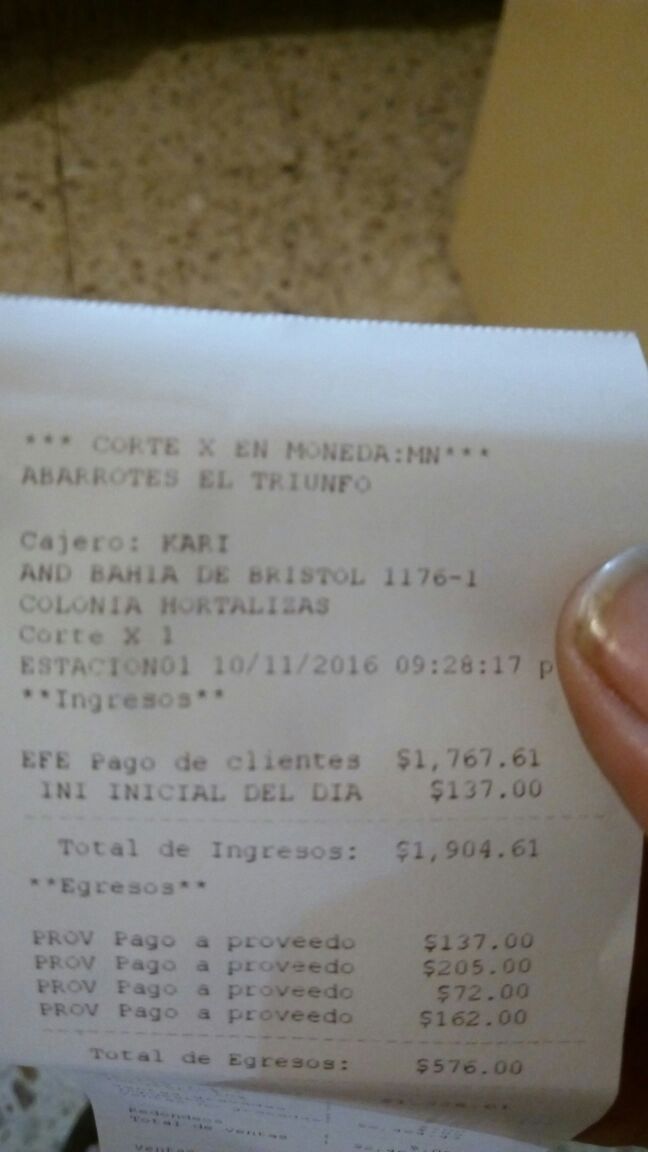
 Desde su versión 2010 y hasta la actual versión 2012, MyBusiness POS cuenta con un módulo de manejo de números de serie, lotes y caducidades.
Desde su versión 2010 y hasta la actual versión 2012, MyBusiness POS cuenta con un módulo de manejo de números de serie, lotes y caducidades.
Son opciones adicionales a las características de un artículo con el fin de determinar su entrada y salida UNICA.
Los pasos a seguir para manejar estas características son:
1.- Dar de alta el artículo con sus datos generales, en la pestaña “Información adicional” es necesario activar las casillas “Control de serie”, si va a ser un artículo que maneje números de serie; o bien, la casilla “Control de lotes” si es un artículo que va a manejar lotes y caducidades, esto es porque van ligadas las fechas de caducidad con los lotes.
2.- Configurar la estación de trabajo, esto para que los movimientos realizados con dichos artículos solicite los números de serie o bien sea elegido el lote y su respectiva fecha de caducidad. Para esto es necesario seguir la secuencia Business Manager -> Configuración -> Estaciones de trabajo -> Estacion01 -> pestaña “General”, localizamos las opciones “Solicitar pantalla de series” y “Solicitar pantalla de lotes”.
3.- Lo que resta es realizar movimientos de inventario. Es NECESARIO primero realizar compras o bien entradas al inventario ya que para manejar números de serie o lotes de caducidades debe el artículo tener existencias para venderse, de otra forma, el ciclo no es correcto.
4.- Posterior a capturar una entrada al inventario o una compra diríjase al icono “Lotes” o bien “números de serie” (según lo que desee manejar) y en estas ventanas debe capturar los siguientes datos:
Tipo de documento (factura, remisión, compra, etc.)
Número de documento
Si son lotes debe capturar el puerto de entrada (p. e. Veracruz, Manzanillo, etc.)
Si son lotes debe capturar el número de pedimento (Número de lote o pedimiento)
Sólo si todos los artículos pertenecen al mismo lote, de un clic en el botón de la derecha para asignárselo a cada artículo capturado.
5.- Ya que tiene existencias de estos artículos al venderlos dentro del punto de venta o de los asistentes de ventas (remisión o factura), le solicitara los números de serie o lotes que salen en esa venta.
El manejo de números de serie y lotes es ESTRICTO en manejo de existencias, si usted vende sin tener existencias el ciclo no se completa y las devoluciones de producto se verían afectadas.
Se recomienda usar estos módulos SOLO SI el manejo de las existencias es regular en la administración de su empresa o negocio.
Fuente: Boletín No. 137 de www.mybusinessspos.com
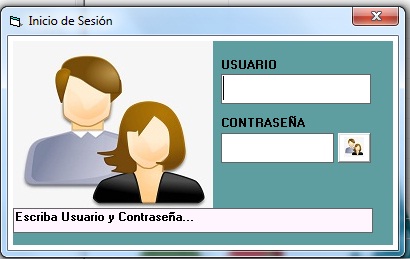
La seguridad y el control de los usuarios son importantes para el buen manejo de cualquier empresa o negocio. En MyBusiness POS la configuración de usuarios consta de cinco niveles que le van a permitir configurar específicamente el perfil de cada uno de sus usuarios:
1. ALTA DE UN USUARIO.
Es necesario que acceda a MyBusiness POS con una clave de Supervisor, por ejemplo, “SUP SUP” (separado por un espacio). Ahora diríjase a ‘Business Manager’, carpeta ‘Configuración’, opción ‘Usuarios’.
De un clic en [Nuevo] y capturemos los siguientes datos:
Además es posible tomar las huellas del usuario para que el acceso al sistema pueda ser mediante la huella digital.
Este el procedimiento:
Una vez asignados los datos, tanto de las huellas como los de acceso por tecleo de usuario y clave, detallaremos las configuraciones de los usuarios.
En el proceso anterior dejamos sin activar la casilla “Es Supervisor”
¿Qué utilidad tiene que la active la casilla de Supervisor?
Esta casilla permite ver:
Ya que hemos comprendido la utilidad que tiene el activar o desactivar esta casilla proceda con la acción que considere propia del usuario que acaba de dar de alta.
2. CONFIGURACIÓN DE LOS DERECHOS EN EL BUSINESS MANAGER.
Vamos a ingresar a MyBusiness POS con una clave de Supervisor, por ejemplo, “SUP SUP” (separado por un espacio). Ahora diríjase a Business Manager, carpeta Configuración, opción Usuarios.
Seleccionamos al usuario que vamos a configurar, damos un clic derecho sobre él y escogemos la opción Derechos del Business Manager
Esta acción mostrará una ventana con una imagen similar al Business Manager que permitirá seleccionar una a una las carpetas a las que le daremos derecho de uso al usuario en cuestión; A su vez estas carpetas contienen menús que detallan acciones tales como “Nuevo”, “Modificar”, “Eliminar”, mismas que también son configurables.
Para definirle derechos a los usuarios posiciónese sobre el icono de la “llave” que desea restringir, dé un clic derecho y elija entre “Activado” e “Inactivo”, según le convenga.
Con lo anterior evitaremos que el usuario vea y use “carpetas” en el ‘Business Manager’ a las que no tiene derecho.
Es necesario entrar a My Business POS con el nombre del usuario y la contraseña asignada para verificar los cambios realizados.

Fuente:
Información obtenida del boletín No. 46 y 49 de https://mybusinesspos.com